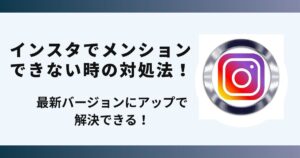インスタのストーリーが真っ黒で見れず悩んでいませんか?
実はネット環境を確認することで視聴できます。
この記事ではインスタのストーリーが真っ黒で見れないの解決方法を画像でご紹介します。
インスタのストーリーが真っ黒で見れない現象が発生

インスタでストーリーを開くと、黒い画面で全く視聴できないという不具合が起きています。
インスタのストーリー見れない😵💫 pic.twitter.com/ZEjYcsqpaG
— 후니ふぁん (@pkjhn_o314) October 4, 2024
黒い画面だけではなく、黒画面にリロードマーク(丸い矢印マーク)が表示されて視聴できない場合もあるようです。
これから紹介する方法を行えば、インスタのストーリが見れるようになります。
インスタのストーリーが真っ黒で見れない時の8つの方法

 お悩みねこ
お悩みねこインスタのストーリーが真っ黒なんだけど、見れるようになる方法ってあるの・・・?



その便利な方法を紹介するにゃ!
インスタのストーリーが真っ黒で見れないを解決する方法は8つあります。
そのうちの7つはご自身の端末操作で解決できる方法です。
それがこちらの方法です。
- ネット環境を確認する
- ハイライトにストーリーが掲載されていないか確認する
- アプリをアップデートする
- 端末をアップデートする
- アプリの再インストール
- 他のアカウントから視聴してみる
- ブラウザ版で視聴する
これから詳しく解説するので、自分に合った方法を見つけて試してください。
ネット環境を確認する



この方法はリスクなしですぐに実践できるよ!迷ったら最初に試してみるにゃ!
端末の電波やwi-fiの状況を確認してみましょう。
通信環境を改善することで視聴できるようになる可能性があります。
通信環境改善の方法は以下の2つになります。
- 場所をかえる
- Wi-FiのON/OFFを繰り返す
場所をかえる
今いる場所からできるだけネット通信がいい場所に移動してみてください。
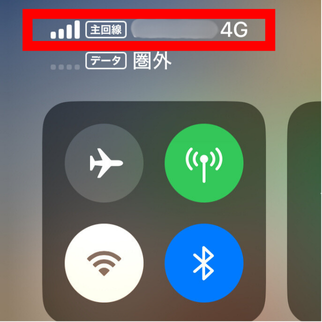
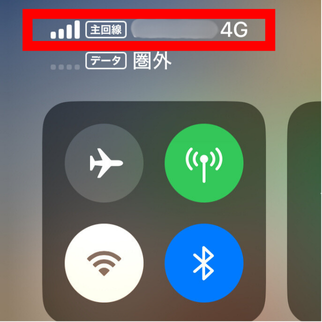
電波がしっかりたっているか確認し、インスタのストーリーが視聴できるか確認しましょう。
Wi-FiのON/OFFを繰り返す
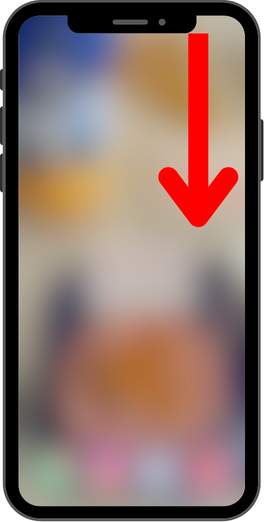
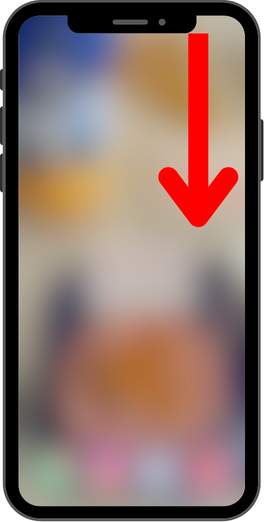
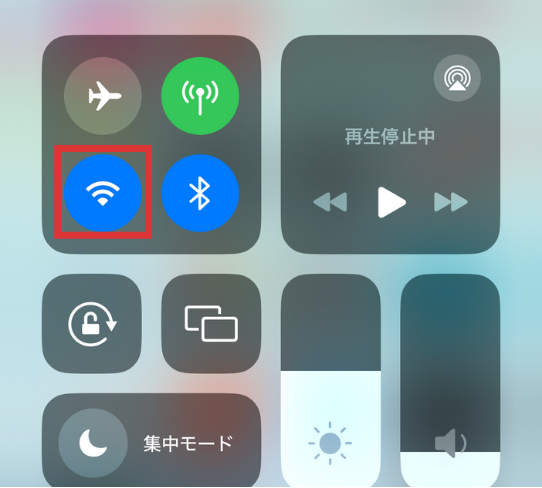
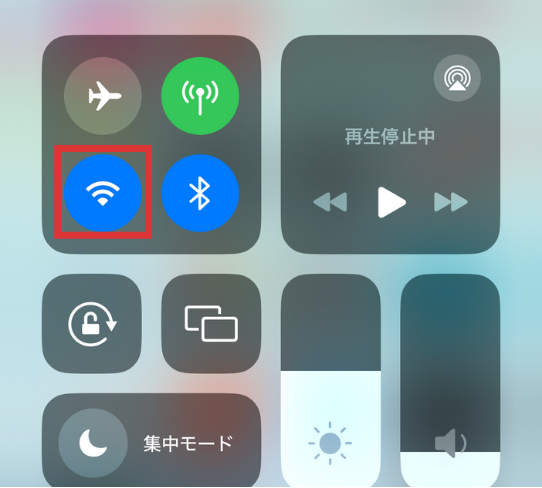
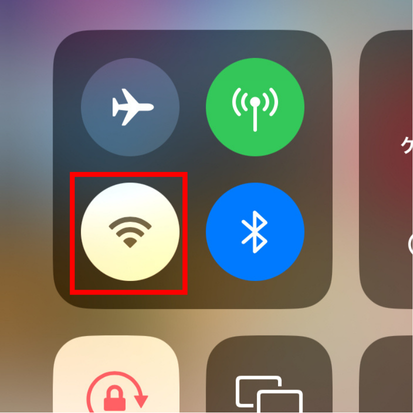
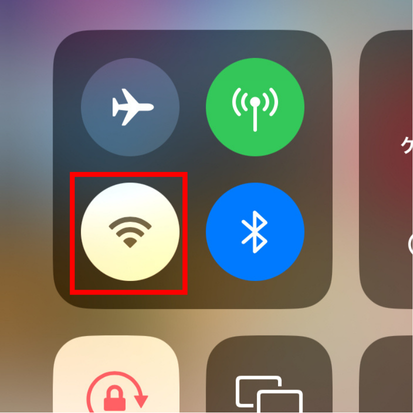
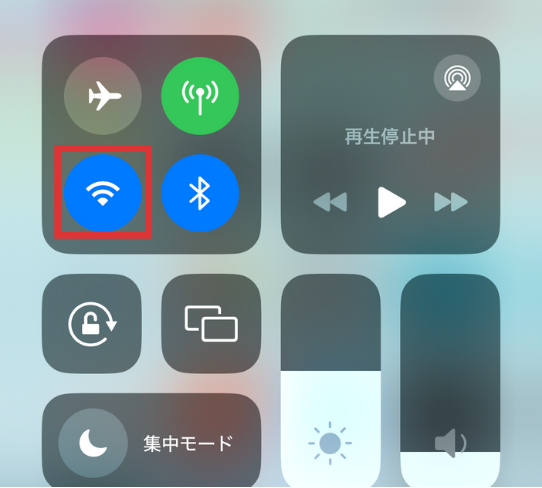
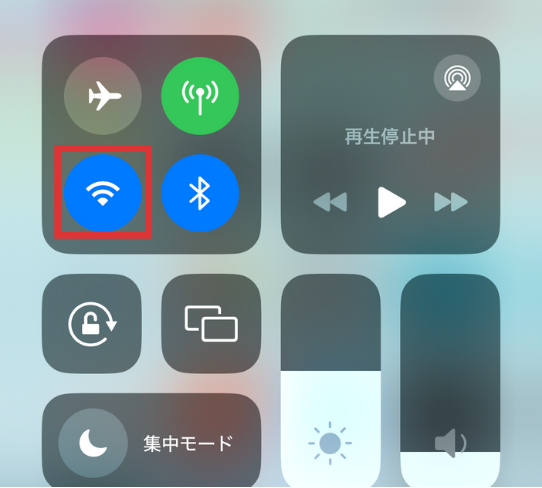
ハイライトにストーリーが掲載されていないか確認する
インスタのストーリーは24時間経つと自動削除されてしまいます。
しかしユーザーがストーリーをハイライトに残していれば、いつでも視聴することが可能になります。
一度、特定ユーザーのプロフィールからハイライトに設定されていないか確認してみましょう。
ハイライトにストーリーが掲載されていないか確認する方法は、以下の2つのステップになります。
- ストーリー投稿者のアカウントを探す
- ハイライトを確認する
画像を使って詳しく解説します!
ここではフォロー中から他ユーザーのアカウントを探します。
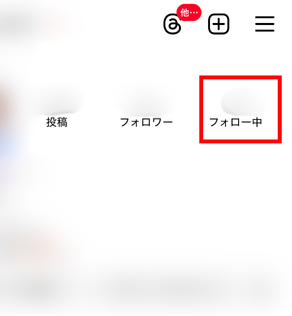
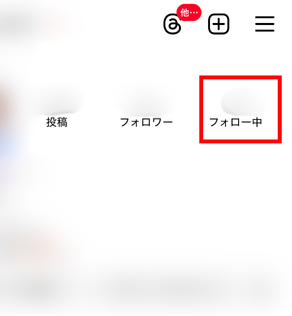
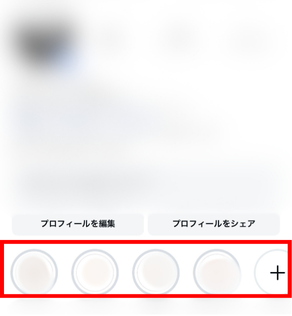
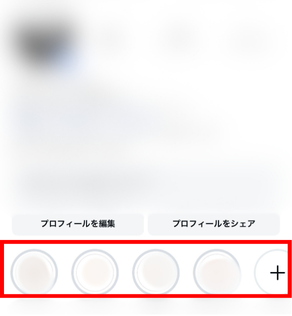



気をつける点を再度入れてください
アプリをアップデートする
アプリのバージョンが古いと動作が遅くなったり不具合の原因にもなる可能性があります。
こまめにバージョンが最新のものか確認するようにしましょう。
アプリをアップデートする方法は以下の3ステップになります。
- 『App Store』をタップ
- 画面右上のアカウントをタップ
- 『もうすぐ行われる自動アップデート』欄にある『アップデート』をタップする
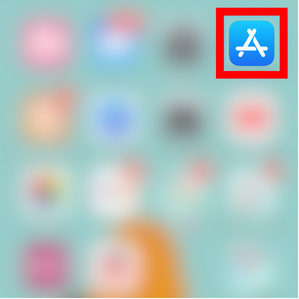
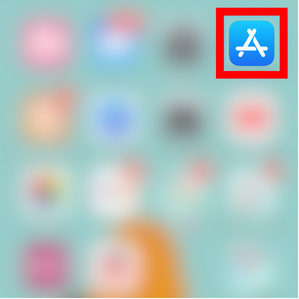
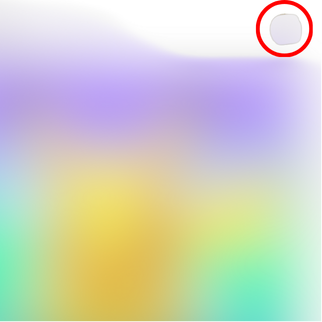
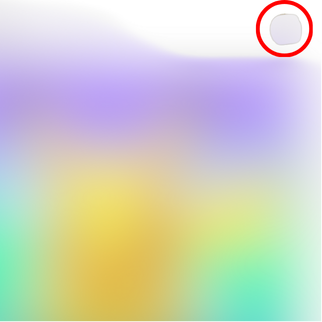
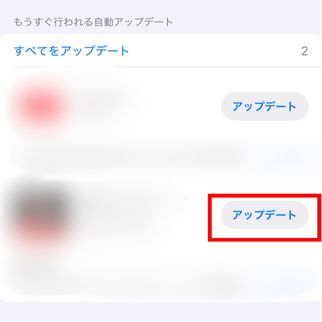
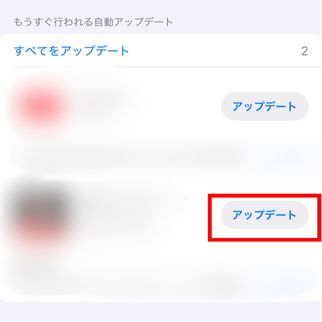
端末をアップデートする
アプリと端末のバージョンが合ってないと、不具合が起こりやすくなります。
上記のアプリのバージョン確認やアップデートと同時に、端末のバージョンも確認するようにしましょう。
端末のアップデート方法は以下の4ステップです。
- 『設定』をタップ
- 『一般』をタップ
- 『ソフトウェアアップデート』をタップ
- 『今すぐアップデート』をタップし、アップデートする
画像を使って詳しく解説します!
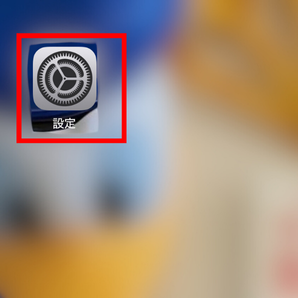
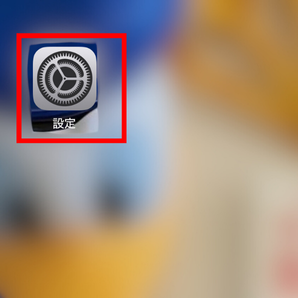
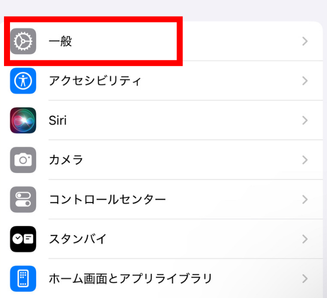
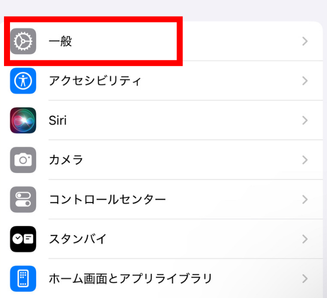
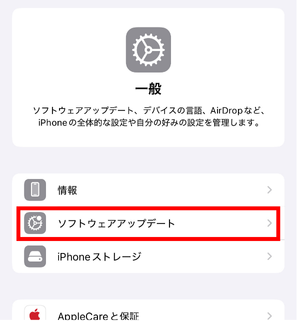
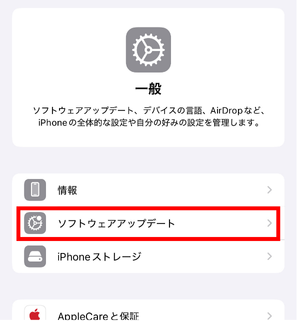
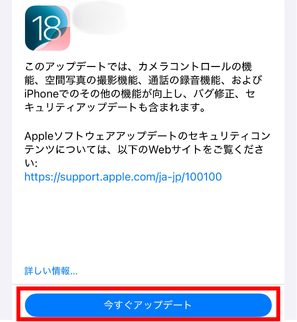
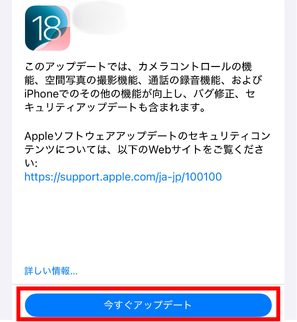
すでにアップデートできている場合は、以下の画像のような表示になります。
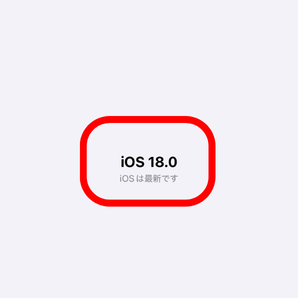
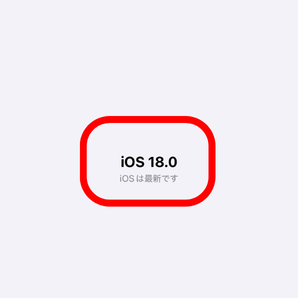



気をつける点を再度入れてください
アプリの再インストール
一度、アプリを削除し新たにアプリを再インストールしましょう。
削除することによってキャッシュを消すことにもなります。
再インストール方法は以下の7ステップです。
- 『設定』をタップ
- 『iPhoneストレージ』をタップ
- 該当するアプリ(今回はインスタ)をタップ
- 『アプリを削除』を選択
- 『App Store』をタップ
- 画面右下の『検索』をタップ
- 検索ボックスに『Instagram』と入力し、検索する
画像を使って詳しく解説します!
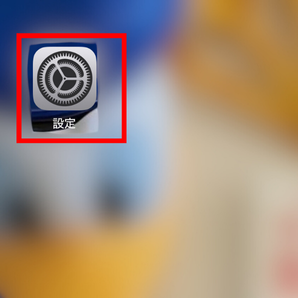
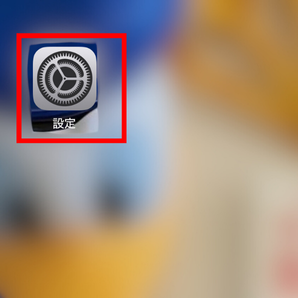
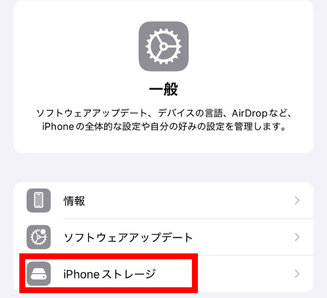
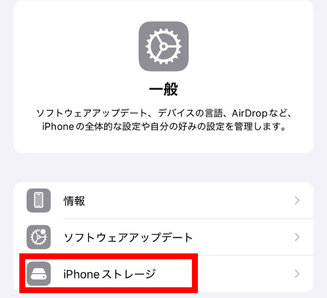
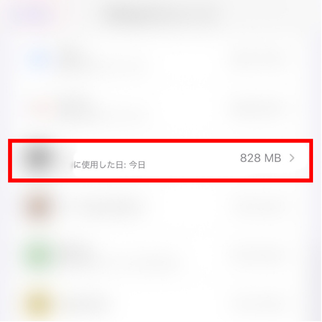
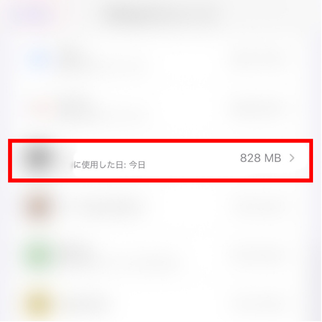
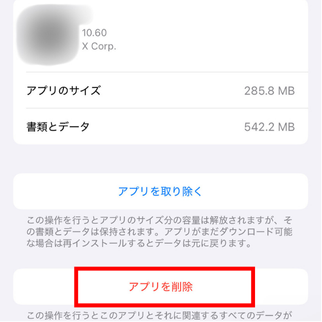
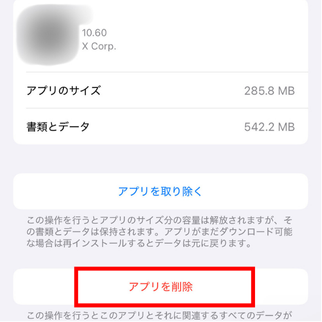
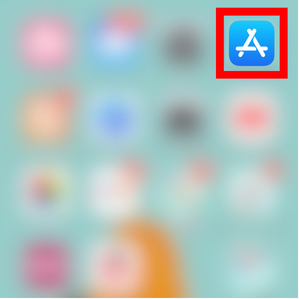
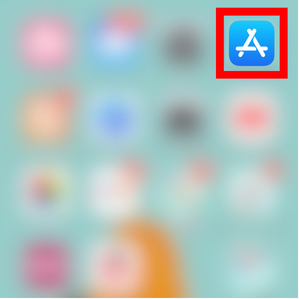
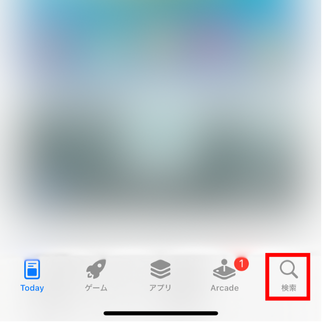
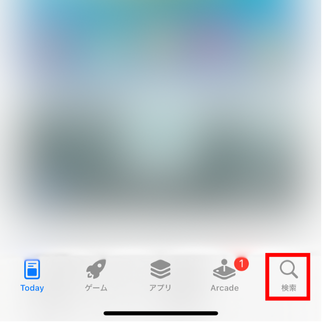
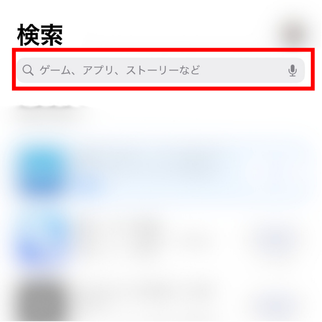
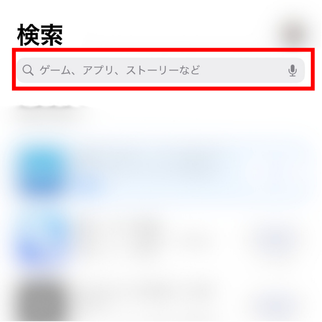
他のアカウントから視聴してみる
インスタのアカウントを2つ以上持っている方限定の解決法です。
いつも使用しているアカウントでインスタのストーリーが視聴できない場合、アカウントを切り替えて別アカウントで試してみることもおすすめです。
アカウントの切り替え方法は以下の方法です。
- インスタのプロフィール画面を開く
- アカウントユーザー名をタップ
- 切り替えたいアカウントを選択する
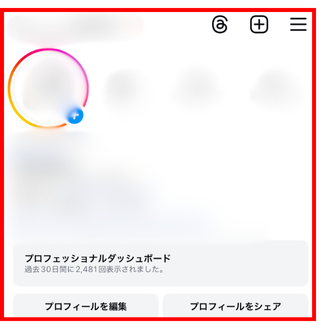
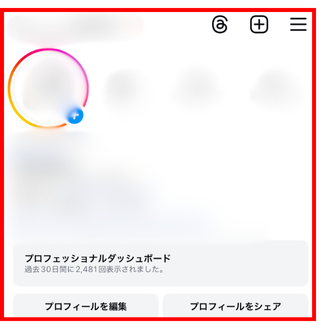
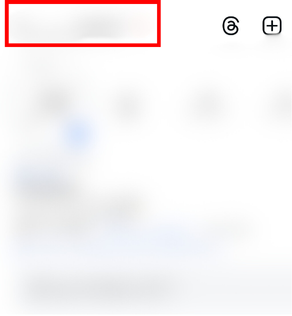
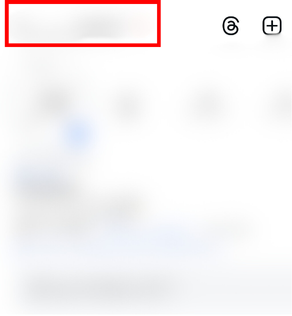
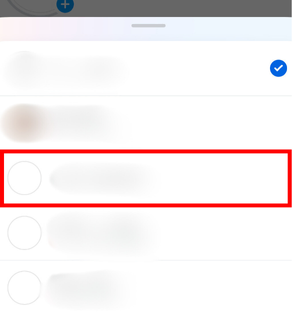
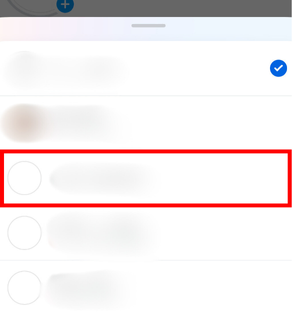
ブラウザ版で視聴する
もしiPhoneやAndroidを使用してストーリーが見れない場合は、PCなどのブラウザ版を使って視聴できるか確認してみましょう。
ブラウザ版でも視聴できない場合は、アプリ側の不具合も考えられますので一度試してみることをおすすめします。
もし失敗してしまった場合はこれから紹介する方法で対処してみてください。
対処法でも解決できない場合


もしも上記の解決方法が出来ない場合は、最後の1つの解決法を試みてください。
その方法は下記で説明いたします。
インスタのヘルプセンターを確認する
上記の投稿シェアを取り消す方法を試してもできない場合は、ヘルプセンターに確認しましょう。
確認方法は以下の方法です。
- インスタトップ画面を開く
- 『三』をタップ
- 『ヘルプ』をタップ
- 『ヘルプセンター』をタップ
- 検索ボックスで該当する記事を検索する
- 該当する記事の下部にある項目の『いいえ』をタップ
- 該当する一番近いものをタップ
- 詳細を枠内に記入して『送信』をタップ
上記の方法でシェアした投稿を取り消す方法を確認することができます!
もし失敗してしまった場合はヘルプセンターのページでフィードバックしてみてください。
あくまでもフィードバックなので必ずしも解決できるとは限りません。
しかしアプリの不具合のものであれば、解決できるかもしれませんので試してみましょう。
フィードバック方法は以下の通りです。
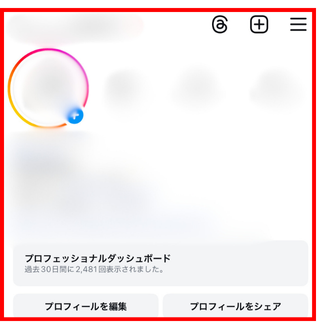
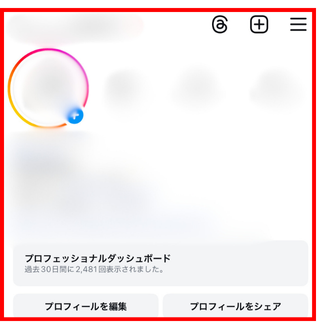
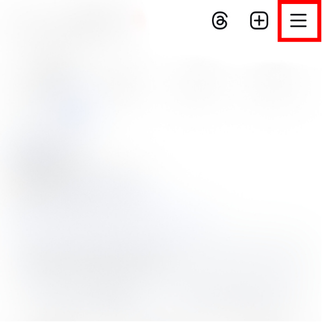
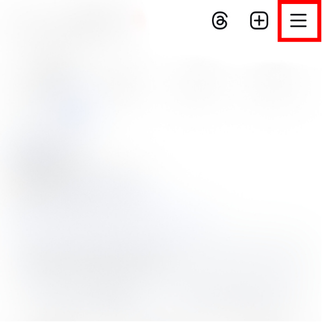
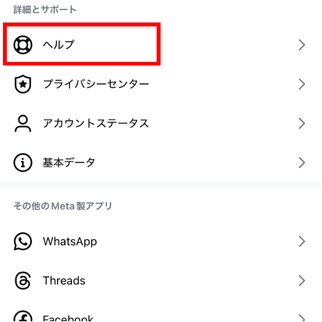
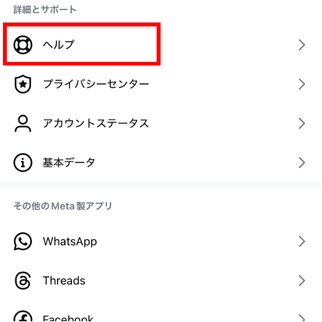
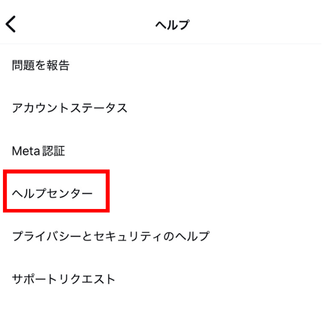
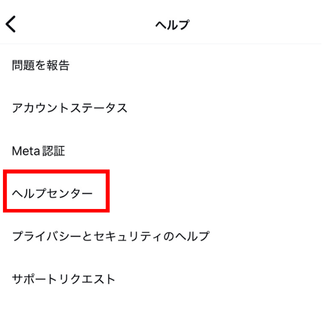
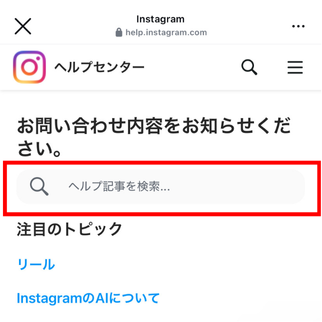
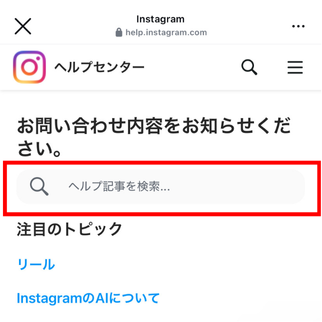
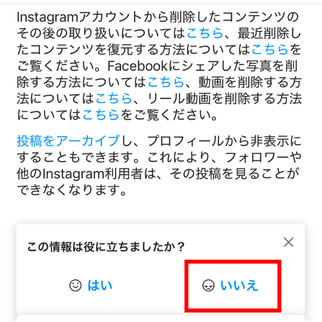
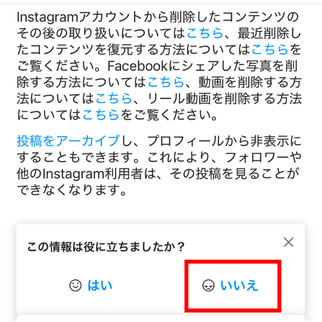
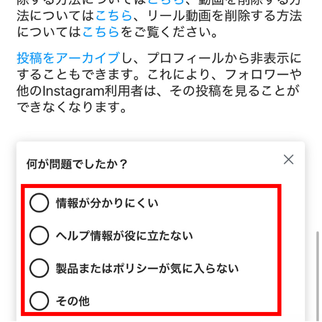
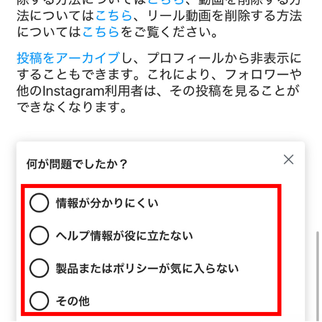
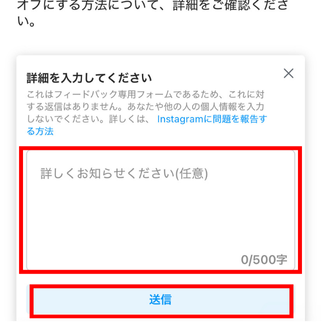
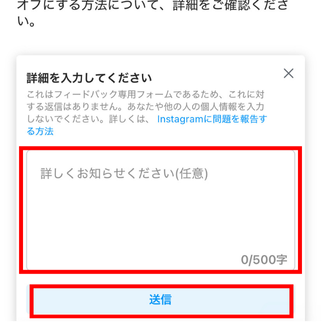
まとめ
インスタのストーリーが真っ黒画面になってしまった際の解決法が7つもあり、全て簡単な方法でしたね!
万が一失敗してしまった時は、最終手段のインスタのヘルプセンターに問い合わせて対処をすれば大丈夫です。
是非ご紹介した方法でインスタのストーリーが真っ黒で見れないを解決してみてください。